Hai, Sobat Jagoan! Bayangkan kamu sudah berhasil menjalankan Ollama di server pribadi, model AI-nya bisa menjawab pertanyaan, menganalisis teks, bahkan menjalankan perintah berbasis bahasa alami. Tapi, semua itu masih bersifat manual. Ollama hanya bekerja saat kamu memberinya input langsung, tanpa bisa terhubung ke sistem lain atau merespons secara otomatis.
Nah, di sinilah n8n berperan. Dengan mengintegrasikan Ollama ke dalam workflow n8n, kamu bisa mengubahnya dari sekadar mesin pemroses teks menjadi bagian dari sistem otomasi yang cerdas. Ollama bisa menerima data dari berbagai sumber, memprosesnya, lalu mengirimkan hasilnya ke aplikasi lain, seperti chatbot, email, atau database secara otomatis dan berkelanjutan. Kamu tidak lagi perlu menjalankan perintah satu per satu karena semuanya bisa berjalan sendiri, sesuai alur kerja yang Anda rancang.
Artikel kali ini akan membahas tutorial menghubungkan Ollama dengan n8n jadi simak sampai akhir, yuk!
Prasyarat
- Telah menginstal Ollama dan n8n di server pribadi (VPS)
- Pastikan host memiliki kapasitas yang cukup, mungkin lebih dari 8 GB RAM dan minimal CPU 4 cores
- Port 11434 dan 5678 di server telah terbuka
- Pelajari cara membaca format JSON karena node-node di n8n terutama bertukar data dalam format ini sehingga membantu kamu dalam memilih data dan mengatasi kesalahan
⚠️ Penting
Artikel ini menggunakan metode server berbeda antara instance n8n dan Ollama. Tetapi, kamu juga bisa menerapkan dengan menginstal n8n dan Ollama dalam satu kontainer Docker yang sama.
Menghubungkan Ollama dengan n8n
Sekarang mari memulai langkah-langkah untuk mengintegrasikan Ollama dengan n8n.
Step 1: Tambahkan Chat Model Ollama di n8n
Ada 2 opsi Ollama pada n8n, yiatu Ollama Model dan Ollama Chat Model. Node Ollama Chat Model dirancang khusus untuk percakapan dan memiliki node Basic LLM Chain bawaan yang meneruskan pesan kamu ke model yang dipilih. Sementara itu, node Ollama Model lebih cocok untuk tugas umum dengan node Chain lainnya.
Di tutorial kali ini, menggunakan Ollama Chat Model karena lebih mudah digunakan dan lebih cocok untuk alur kerja yang lengkap. Berikut cara menambahkannya:
- Akses instance n8n kamu melalui browser dan login ke akun yang sudah terdaftar.
- Buat Workflow baru dengan klik tombol Create Workflow di halaman utama n8n sebelah kanan atas.

- Klik ikon + dan cari node Ollama Chat Model lalu tambahkan node tersebut dengan mengkliknya.
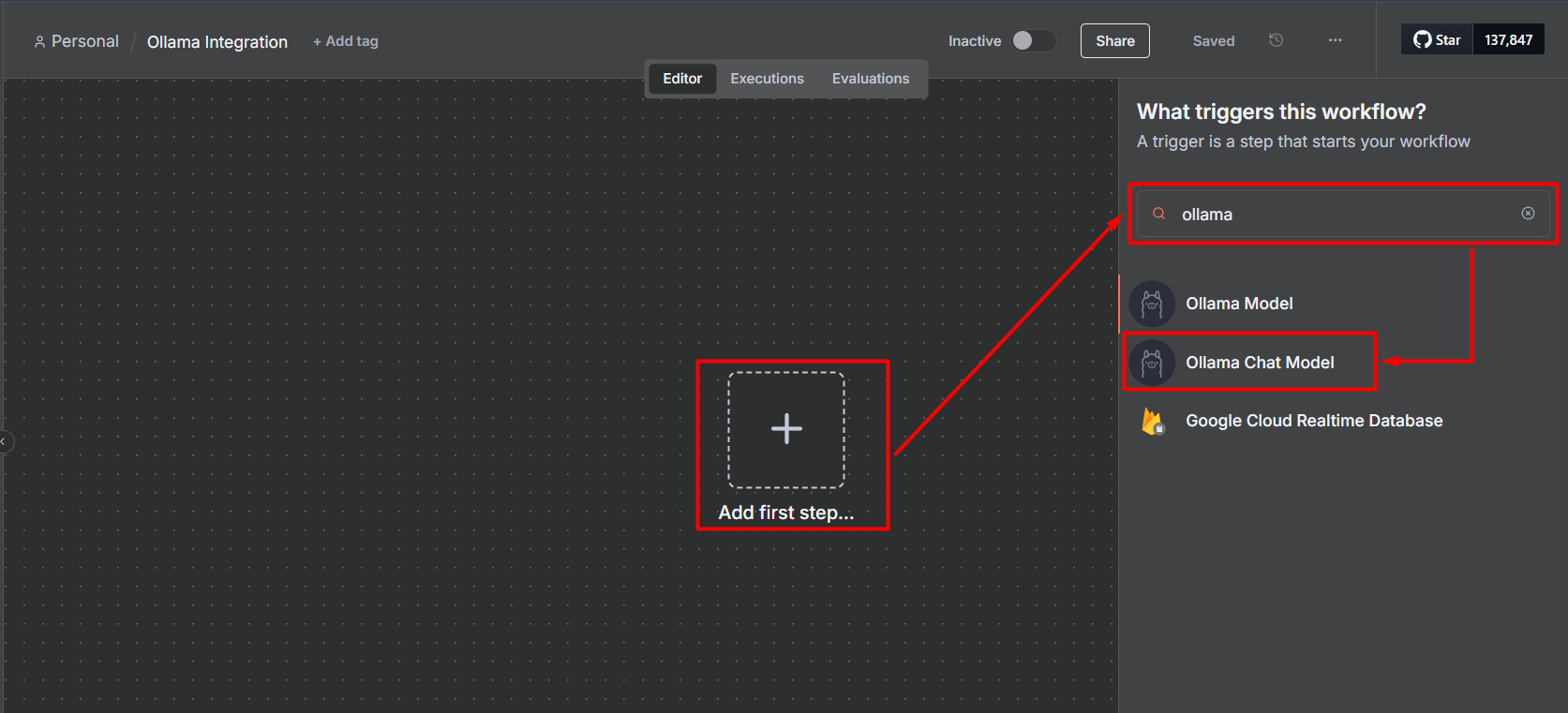
- Konfigurasi parameter node akan muncul. Kamu perlu melakukan setting seperti:
- Di Credential to connect with, klik Create new credential. Informasi ini akan digunakan n8n untuk bisa terhubung dengan Ollama.
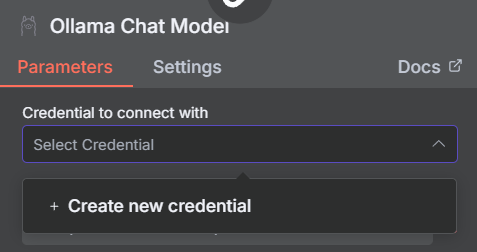
Lalu masukkan URL instalasi Ollama, bisa berupa localhost atau nama kontainer Docker Ollama (tergantung pada environment hosting). Kalau pada artikel ini menyesuaikan dengan environment kontainer Docker.
Jika sudah klik Save. Kamu akan melihat pesan konfirmasi sukses apabila koneksi berhasil.
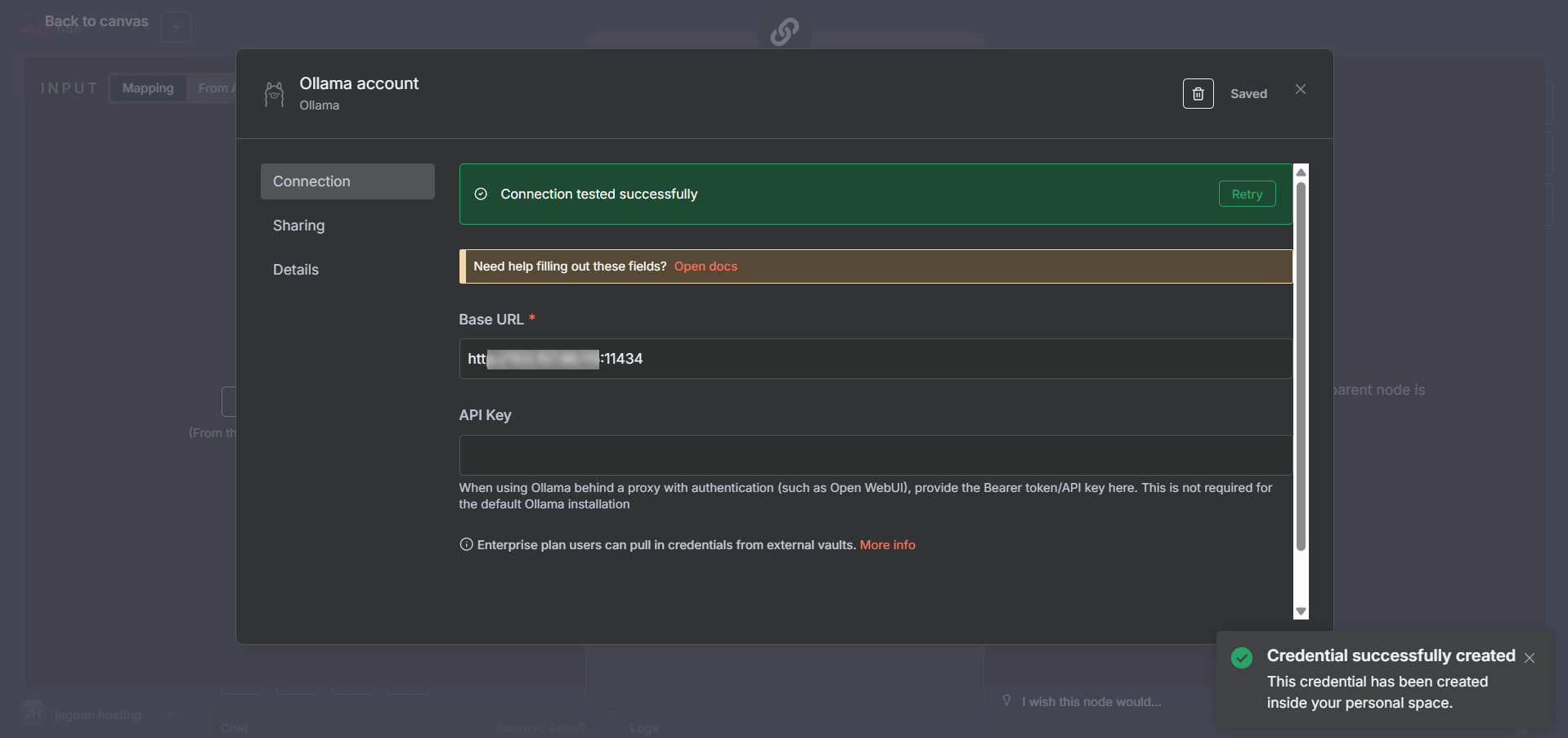
- Setelah terhubung, kamu tinggal memilih LLM yang akan digunakan node model Ollama. Cukup buka menu drop-down Model dan pilih salah satu dari daftar. Jika daftar terlihat abu-abu atau kosong, coba refresh halaman n8n.
Pilihan model Ollama yang muncul akan menyesuaikan dengan daftar model yang terinstal di Ollama kamu.
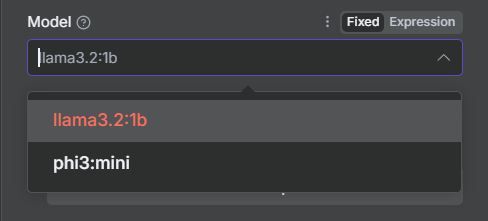
Catatan: n8n saat ini hanya mendukung model lama seperti Llama 3 dan DeepSeek R1. Jika menu Model menunjukkan kesalahan dan daftar kosong, kemungkinan besar Ollama milikmu hanya memiliki model yang tidak kompatibel.
Untuk mengatasinya, cukup unduh model Ollama lain. Di CLI Ollama, jalankan perintah berikut:
ollama run nama-model
Step 2: Konfigurasi Pengaturan Prompt
Selanjutnya, di bagian ini akan menyesuaikan cara node Basic LLM Chain memodifikasi input sebelum diteruskan ke Ollama untuk diproses. Meskipun, kamu bisa menggunakan pengaturan default. sebaiknya sesuaikan dengan jenis tugas yang kamu jalankan.
Buka terlebih dahulu node Basic LLM Chain dengan cara di bawah ini.
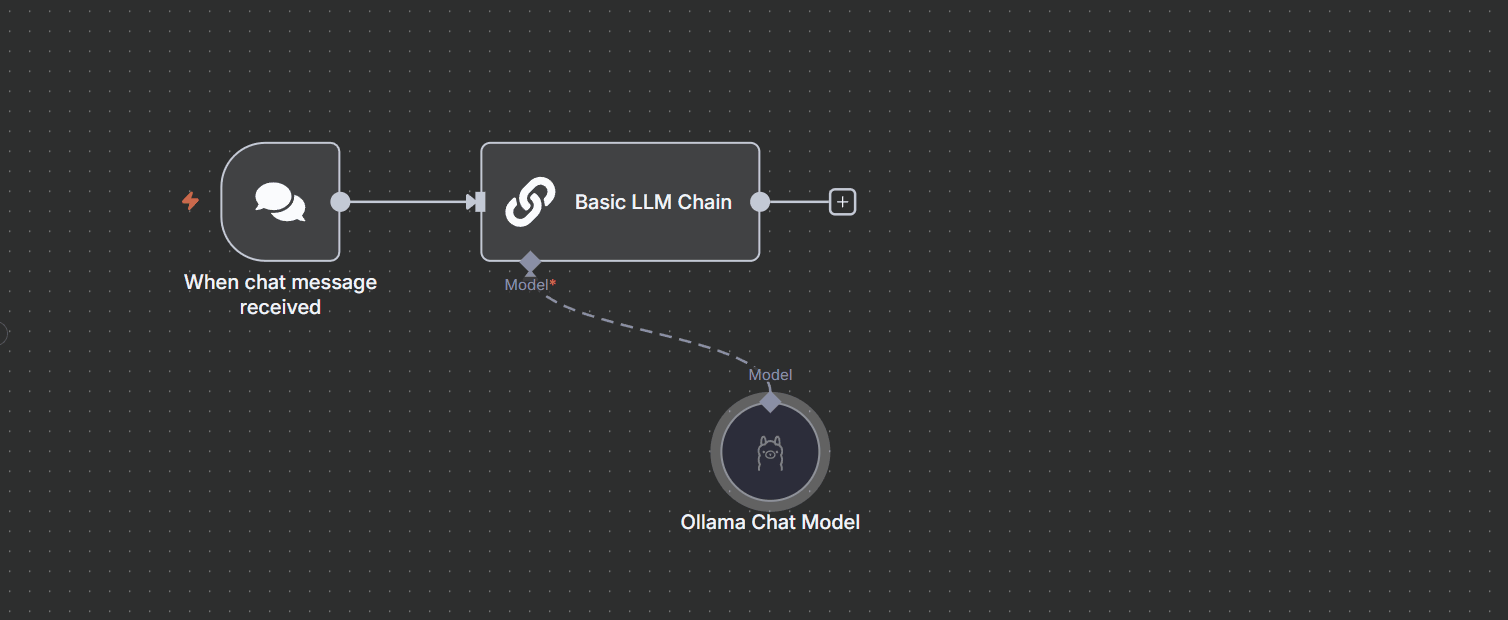
Terdapat 2 opsi prompt pada Basic LLM Chain.
- Opsi Connected Chat Trigger Node
Opsi ini menggunakan pesan dari node Chat bawaan sebagai input untuk Ollama. Ini adalah mode default dan akan meneruskan pesan apa adanya.
Namun. kamu dapat menambahkan prompt bersama pesan tersebut untuk memodifikasi keluaran dari Ollama. Caranya:
- Klik tombol Add Prompt pada pengaturan Chat Messages (if Using a Chat Model)
- Lalu, pilih salah satu dari tiga jenis prompt tambahan berikut:
- AI -> Masukkan contoh respons yang diharapkan pada kolom Message. Model AI akan mencoba merespons dengan gaya yang mirip dengan teks yang kamu berikan. Contoh: Halo! Terima kasih telah menghubungi layanan pelanggan kami. Kami sangat menghargai waktu Anda. Untuk membantu Anda lebih lanjut, silakan berikan nomor pesanan Anda dan kami akan segera menindaklanjutinya.
- System -> Tulis pesan yang mengarahkan respon model. Contoh: Jawablah dengan nada santai dan bersahabat. Hindari penggunaan istilah teknis yang rumit. Jika memungkinkan, gunakan analogi sederhana untuk menjelaskan konsep.
- User -> Tambahkan contoh input dari pengguna untuk AI, seperti pesan, URL, atau gambar. Memberikan contoh input akan membantu AI menghasilkan respons yang lebih konsisten. Contoh: Bagaimana cara saya mengatur firewall di server Linux agar hanya port 22 yang terbuka?
- Opsi Define Bellow
Opsi ini cocok jika kamu ingin memasukkan prompt yang sudah diketik dan dapat digunakan kembali. Ini juga ideal untuk meneruskan data dinamis karena kamu bisa menangkapnya menggunakan Expressions (sebuah pustaka JavaScript yang dapat memanipulasi input atau memilih bidang tertentu).
Contoh kasus: node sebelumnya mengambil data penggunaan sumber daya VPS kamu, dan kamu ingin menganalisisnya menggunakan AI. Dalam hal ini, prompt tetap sama, tetapi metrik penggunaan akan terus berubah.
Contoh prompt: Analisis data berikut: {{ $json.metric }}. Berikan kesimpulan singkat.
Catatan: Kamu tetap bisa menambahkan prompt tambahan seperti pada mode sebelumnya untuk memberikan konteks lebih kepada AI.
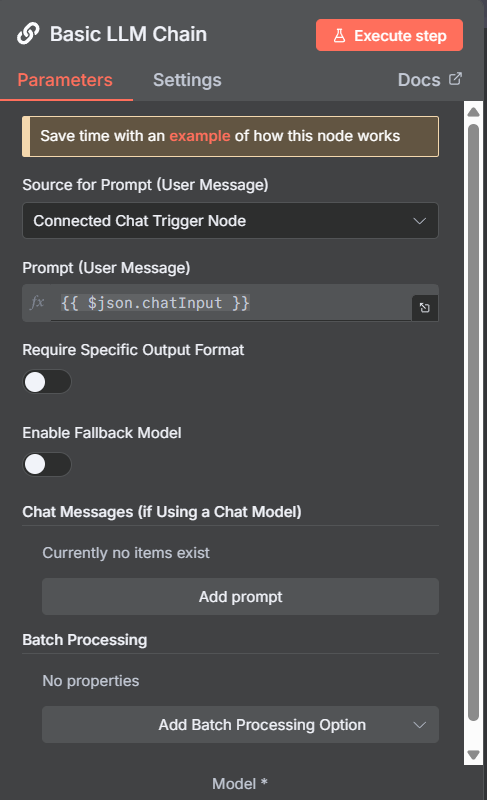
Pada artikel ini mencontohkan menggunakan pengaturan Basic LLM Chain seperti pengaturan berikut.
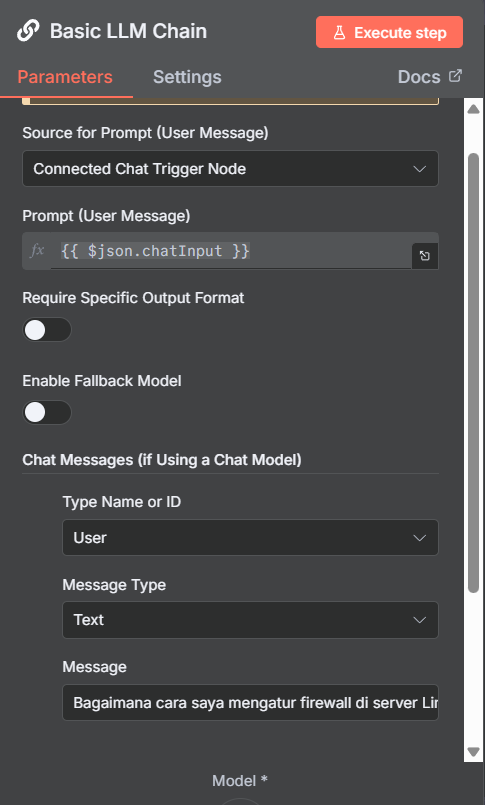
Step 3: Kirim Prompt Uji Coba
Untuk memastikan bahwa model Ollama kamu berfungsi dengan baik ketika menerima input melalui n8n, lakukan uji coba dengan mengirim pesan mengikuti langkah-langkah berikut:
- Simpan Workflow dari halaman canvas projek.
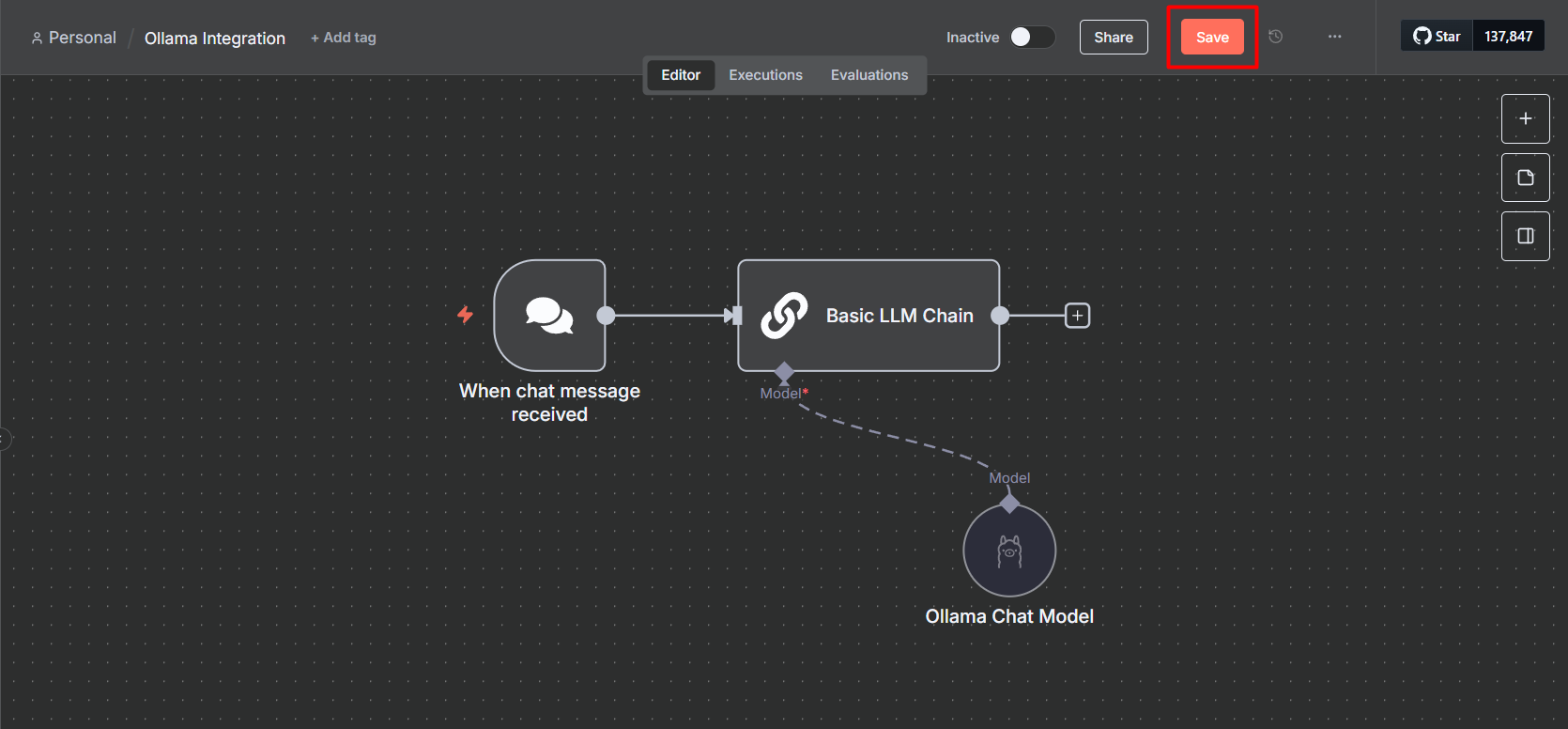
- Kemudian, mulai chat dengan klik Open Chat pada canvas atau arahkan kursor ke node When chat message received.
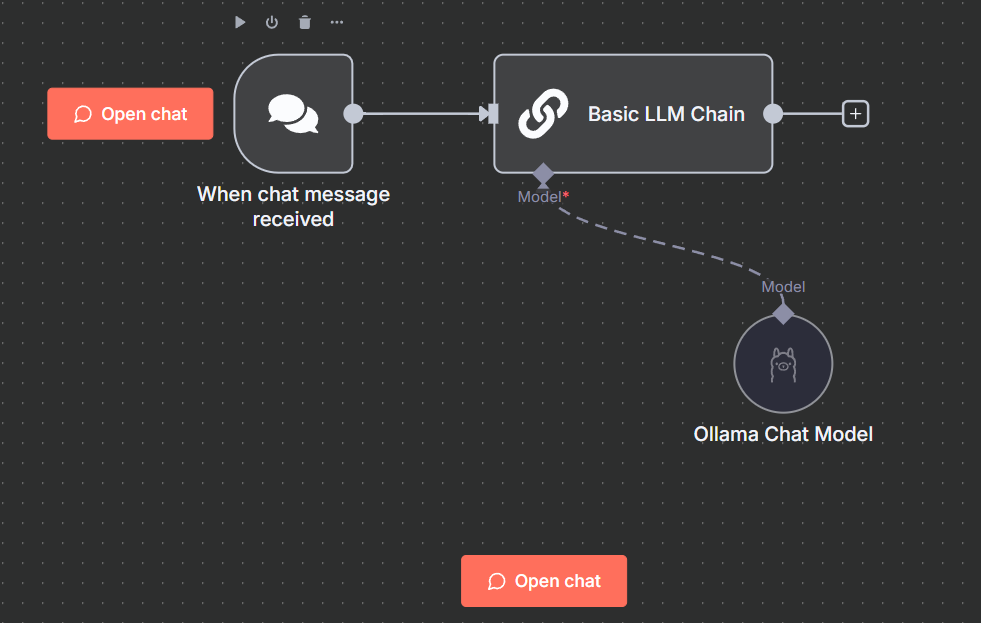
- Pada antarmuka chat yang muncul, tulis lalu kirim pesan uji coba.
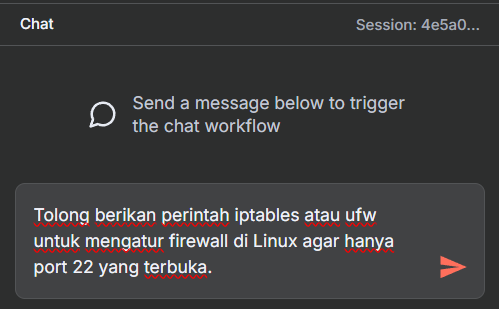
- Tunggu beberapa saat hingga workflow selesai memproses pesan yang sudah dikirim. Apabila pengujian berhasil, node berubah menjadi warna hijau.
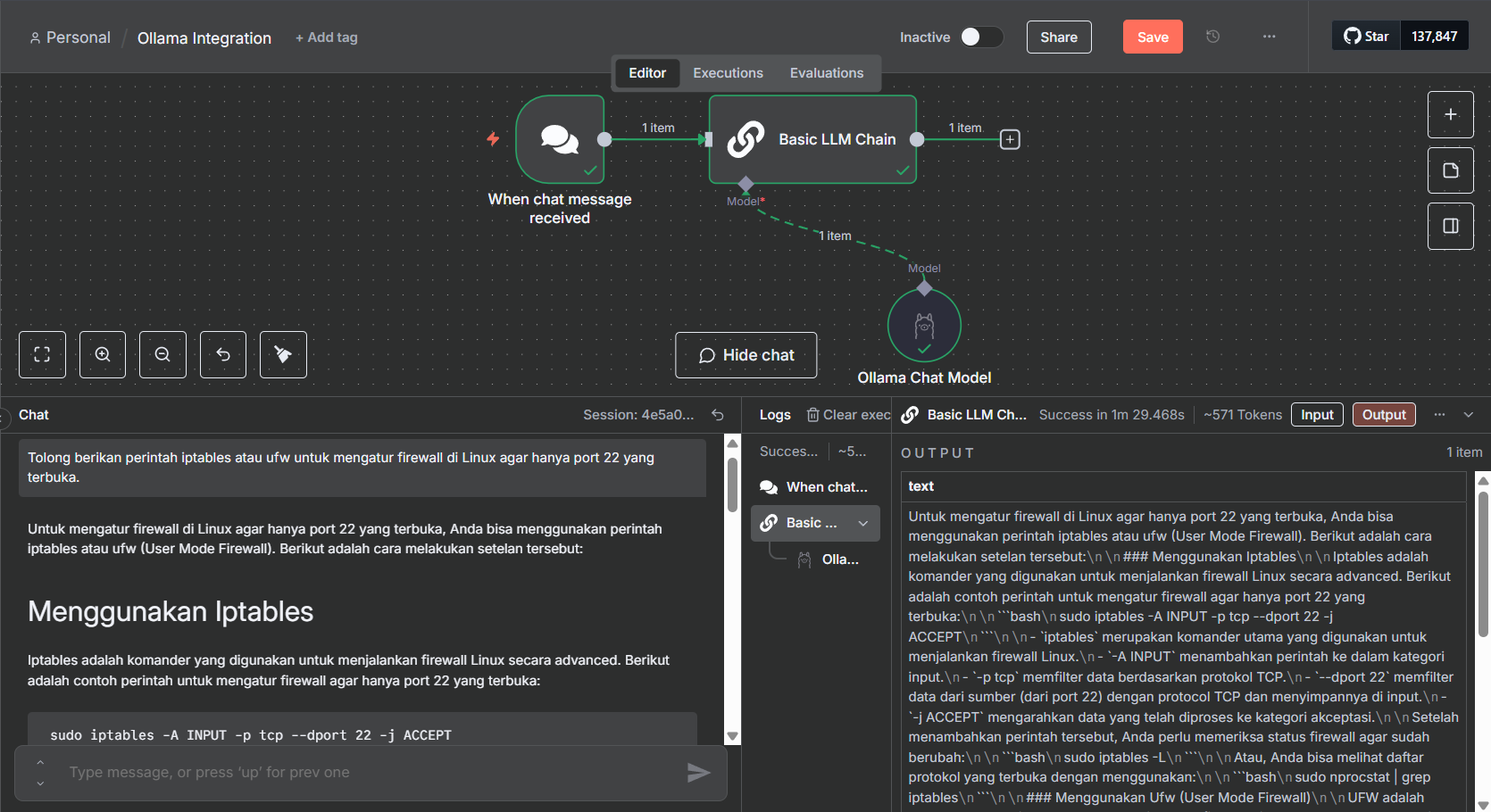
Kamu dapat membaca input dan output JSON dari setiap node dengan mengklik dua kali node tersebut, lalu memeriksa panel di sisi kiri dan kanan jendela konfigurasi.
Setelah menyelesaikan langkah tersebut, kamu akan memiliki workflow berbasis Ollama yang siap digunakan dalam berbagai skenario otomasi. Integrasi ini bukan hanya membuat Ollama lebih responsif, tapi juga menjadikannya jauh lebih berguna dalam konteks dunia nyata, mulai dari menjawab pertanyaan pelanggan, menganalisis dokumen internal, hingga membantu tim mengambil keputusan berbasis data.
Kalau ada yang masih bikin bingung, jangan ragu hubungi Tim Support Jagoan Hosting melalui Live Chat atau Open Ticket. Selamat mencoba, Sob!
Halo, Sob! n8n adalah tool automasi yang bisa mempermudah pekerjaan dengan menghubungkan berbagai aplikasi dan layanan ke dalam alur kerja Read more
Hai, Sob! Setelah berhasil memasang layanan n8n di Jagoan Hosting, berikut adalah langkah-langkah untuk mengaksesnya. Yuk, ikuti caranya berikut ini:STEP Read more
Hai, Sobat Jagoan! Apabila kamu ingin layanan n8n dapat diakses melalui domain sekaligus ingin mengaktifkan SSL supaya terlihat bahwa domain Read more
n8n adalah platform workflow automation berbasis open-source yang memungkinkan kamu menghubungkan berbagai aplikasi dan layanan dengan alur kerja otomatis tanpa Read more
